Bueno, parece que el otro día me quedó claro gracias a fb que sí queríais otro tutorial sobre cómo escribir con efecto acuarela. Mi amiga Maite escribió uno hace muy poquito, pero a mi me pareció un poco tostón (la forma de hacerlo, no su tuto jeje)
Maite ya sabéis que diseña siempre con Power Point. Es más, tiene cinco cursos, cada cuál más guay, para enseñar a diseñar a todo aquel que quiera.
La cosa es que cuando alguna cosita no se puede hacer con Power Point (pues por guay que sea, no es un programa hecho para diseñar como puede ser Illustrator), entonces usa Pixlr.
Por el contrario, yo uso PicMonkey para lo sencillito y Power Point para lo demás. Tener que usar un programita al que no estoy acostumbrada para hacer algo... me da una pereza momumental, razón por la que he ideado dos otras maneras de conseguir escribir con efecto acuarela que no necesita Pixlr o Photoshop :)
No son perfectas, todo hay que decirlo, pero yo creo que dan el pego :P
Forma nº. 1 → Una letra de cada color
A ver, esta es la forma más chapuza pero la más rápida. Consiste en poner una letra de cada color, cada vez más clarita, de modo que se vea un efecto degradado jiji.
1) Escribimos nuestro texto como de costumbre (la fuente es Islander, que viene aquí)
2) Elegimos un color que nos guste y que no sea demasiado clarito. Yo por ejemplo elijo el color rosa #F9779D
3) Vamos a una página para mezclar colores como puede ser esta y escribimos nuestro color como el primer color, y el blanco como segundo color (el blanco es #ffffff). Luego con el desplegable elegimos 10 puntos medios y le damos a Blend (mezclar).
Nos saldrán entonces 11 colores, los dos nuestros (el color y el blanco) y los 10 puntos medios:
4) De vuelta en nuestro diseño simplemente vamos poniendo cada letra de un color. La primera con el tono más fuerte, la segunda con un tono más clarito, la tercera con uno más clarito, etc.
5) ¡¡Ta-chán!! Ya lo tenemos.
Si incluso en una base blanca sin más ya parece un poco efecto acuarela, imaginaos si usáis una textura debajo (como papel de acuarela) o incluso ponéis algún gráfico hecho con acuarela ;)
De hecho si os fijais con atención en el cartelito para abrir el post, así está hecho ;)
Por supuesto, esto es para hacer un cartel para un post, compartir algo en facebook, o cosas "no-importantes". No uséis esta técnica cutre para la cabecera de vuestro blog, para una lámina para descargar o para nada que deba quedar super bien ;)
Forma nº. 2 → Poniendo como fondo del texto un fondo ya hecho con acuarela
1) Escribimos nuestro texto como de costumbre (esta otra fuente es Minty, que también viene aquí)
2) Buscamos alguna acuarela por Internet (yo he puesto en Pinterest "free watercolor background") y nos la bajamos. De hecho si os bajáis varias, así ya tenéis para otra vez.
3) Recortamos nuestro fondo de acuarela (a ojo de buen cubero) de modo que más o menos tenga la misma forma que nuestro texto.
Como tutorial es una palabra alargada, yo lo recorto así:
Por si alguien no ha entendido bien este paso, dejadme que os ponga algún ejemplo.
Si nuestro texto va a ser Oye necesitaremos recortar la acuarela más cuadrada que si nuestro texto va a ser Mariposa, pues mariposa será más larga (ancha). Si por ejemplo vamos a poner un texto que dice I ♥ U en tres líneas, entonces necesitaremos algo vertical.
Mirad :)
4) Subimos nuestra acuarela recortada a PicMonkey como nuestra propia Overlay (1º en donde el dibujito de la mariposa - 2º donde dice arriba del todo Your Own)
5) Estiramos de las esquinitas hasta que cubramos nuestro texto entero:
6) Y en el cuadro de opciones de nuestra overlay, donde dice Blend modes, elegimos con el desplegable la opción Lighten:
Voilà. Ya lo tenemos.
Nota 1:
Si alrededor tenemos cosas y puede que nuestra acuarela al estirarla (paso 4) toque esas cosas, entonces nos va a estropear eso. En ese caso podemos hacer primero esto que acabamos de ver, luego recortarlo con cuidado y guardarlo.
Por separado preparar nuestro cartel, y luego subir esto como Overlay :)
Lo vemos paso a paso:
¿Veis cómo me estropea la corona?
Pues lo hago con mi texto solamente, lo recorto...
Y tras guardarlo lo subo en mi cartel como Overlay y estiro de las esquinitas hasta que tenga el tamaño que quiero.
Arreglado :)
Nota 2:
Si estáis usando un color o textura como fondo/base, los resultados no son tan buenos.
Mejor hacer esto sobre blanco siempre o hacerlo como acabamos de ver en la Nota 1.
¡Espero que os haya gustado!
Os recuerdo que aquí tenéis una guía completísima sobre cómo usar PicMonkey, y que May tiene unos cursos fabulosos (y baratísimos) sobre cómo diseñar con Power Point, pues al final con PicMonkey no se pueden hacer millones de cosas.
Yo recomiendo que os hagáis con el Pack Emprendedor (que trae un curso que os enseña toda la base y más, y uno específico para pequeños negocios en el que se ven logos, packaging y mil cosas más)
Fuentes con efecto acuarela, tenéis tropecientasmil en CM. Y además en The Hungry JPEG tenéis cada mes un lote con fuentes a un descuento bestial y suelen venir algunas con efecto acuarela, pues están de moda.
En el de este mes vienen Islander (vista en la opción 1), Minty (en la opción 2), Carolinea, Chromount y varias más pero ahora no me acuerdo de los nombres de todas.
Todas ellas + un montón de gráficos valen solo 25 euros :)
Besos,


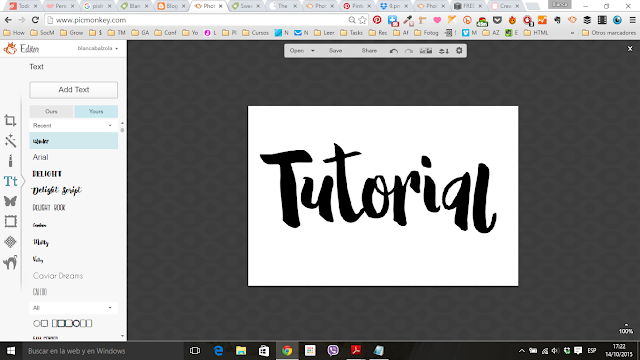













Gracias por los trucos! Siempre vienen genial cuando no eres profesional del photoshop
ResponderEliminarEs precioso el trabajo, por lo menos para mí que siempre me ha gustado el trabajo en acuarela, muy completo, a ver si aprendo a trabajar con PicMonkey alguna vez, gracias!
ResponderEliminarCon el PM es superfacil, gracias a ti es mi programa favorito ahora, para hacer carteles, etiquetas y editar fotos, me encanta. Y con el fondo acuarela me parece perfecto hacerlo.
ResponderEliminarUn saludo.
Yo he usado el método explicado por Maite y queda muy bien, pero claro, a mí no me costó hacerlo. Estas otras formas de hacerlo también me gustan, sobre todo la segunda, las tendré en cuenta para cosas menos serias. Gracias
ResponderEliminarCuanto ha avanzado PM desde que no lo utilizo :) Queda muy bonito y es fácil y rápido de hacer.
ResponderEliminarBesitos!
Oye, espero May no se moleste, pero esto te ha quedado espectacular, me gustan las dos opciones. Con estos mismos principios he probado en powerpoint y también se puede hacer!
ResponderEliminarAbrazos!
El bundle de octubre ya es mío, soy una loca de las tipografías y hoy en thehungryjpg han publicado un bundle con tipografías muy del estilo caligrafía y son preciosas. Para el efecto acuarela yo uso photoshop porque aunque cuando oímos este programa se nos ponen los pelos como escarpias, cuando te acostumbras en realidad es muy facilito también. Tomo nota de vuestras alternativas, porque no siempre se tiene photoshop en todos los pc...
ResponderEliminarBsitos!!
Gracias a explicaciones como estas es que adoro Picmonkey, me gusta el efecto acuarela, no se me habría ocurrido. Besitos!!
ResponderEliminarhttp://aquinosehabladecontabilidad.blogspot.com/?m=1
Jo que facilito se ve, tendré que animarme e intentarlo :)
ResponderEliminarGracias por tus ideas, ¡Un beso!
¡Genial! Adoro los tutoriales de May, pero es cierto que estos me resultaban un poco pesados. Tu método es mucho más sencillo, así que tomo nota de ello. Un millón de gracias.
ResponderEliminarSúper interesante!! Lo comparto.
ResponderEliminarQué chulada, me la apunto!
ResponderEliminarMe encanta el tutorial, es super fácil!!! mil gracias Blanca, me ayudas un montón!!!
ResponderEliminarHola Blanca. hoy he intentado esto pero para efecto pizarra y me fue de maravilla, muy útil tu explicación, uso mucho picmonkey pero no sabia esto como imagino no me he dado cuenta de muchas otras bondades.. Mil gracias
ResponderEliminarHola wapissima, me encanta tu blog. Pero ese rosa pastel me a costado mucho leerlo, pienso que deverias cambiarlo por uno un poco mas oscura, a si no obtaculizara mucho la lectura, por lo demas te doy un 1000.
ResponderEliminarJusto estoy buscando tutoriales así, voy a probar si me sale. Muchas gracias!
ResponderEliminarUna duda. cómo puedo hacer tipografía dorada tipo watercolor (efecto foil)?
Make money from a variety of betting games.
ResponderEliminarสูตรสล็อตai
เว็บพนันบอล ดีที่สุด
เกมส์ยิงปลา ยูฟ่าเบท
Thank you for your interest.
How to make money online in 2022
ResponderEliminarpg wallet เว็บตรง
slot joker
เว็บสล็อตแท้
สล็อตเว็บตรงแตกง่าย
PGSLOT
SLOTPG
สล็อตPG
pg slot game
click here : Thank you for your interest.
SLOTPG
ResponderEliminarpg slot asia
เกมสล็อตเว็บตรง